Многие люди ежедневно теряют свои iPhone, что вызывает разочарование, стресс и потенциально дорогостоящий опыт. Возможно, телефон не потерян, ваше устройство украдено, потеряно, забыто или потеряно во время аварии или путешествия? Причина в том, что потеря iPhone — это большая проблема, особенно если все ваши личные данные синхронизируются и хранятся на нем. Пожалуйста, не теряйте надежды, потому что мы здесь, чтобы помочь вам. Не стесняйтесь читать информацию или способы, которые вы можете активно делать, когда iPhone может или не может быть восстановлен с помощью как найти потерянный айфон учебник ниже.
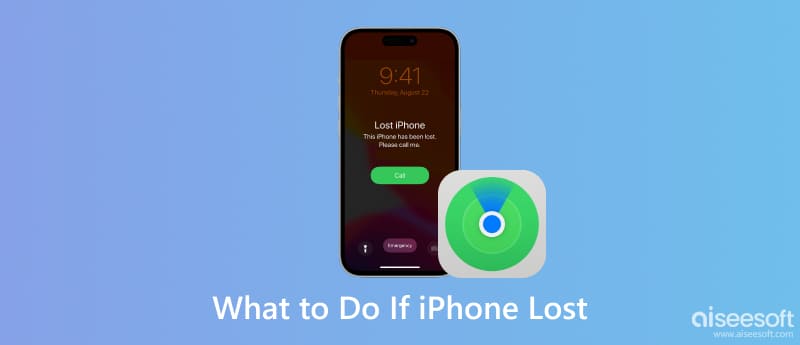
Во-первых, вам нужно сделать, это отследить потерянный iPhone. В таких случаях в iOS есть специальная функция для отслеживания потерянного iPhone, даже потерянных AirPods. «Найти iPhone» — это обширная функция, добавленная на устройства iOS для отслеживания потерянного iPhone с помощью другого устройства iOS или компьютера. Несмотря на то, что эта функция полезна, она имеет некоторые ограничения, например, требует подключения к Интернету, проблем с совместимостью и даже может быть отключена. Хотите знать, как отслеживать потерянные iPhone с помощью этой функции? Оставайтесь с нами и прочитайте важное руководство, добавленное здесь.
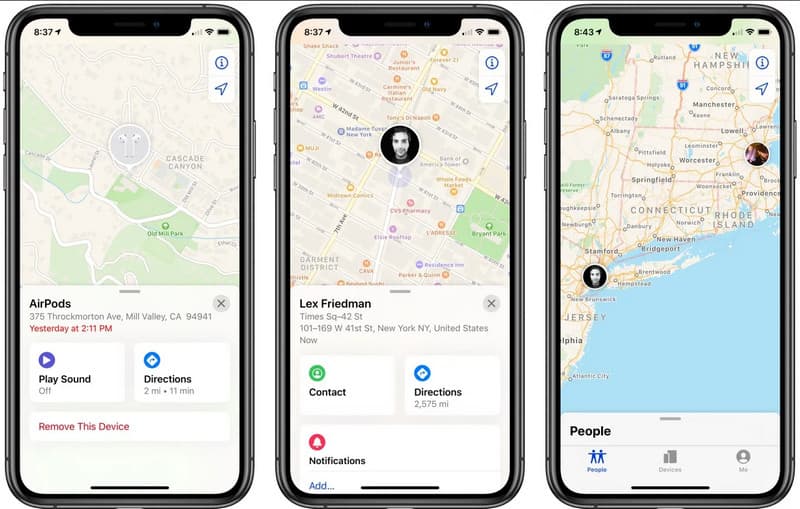
Включенный шаг будет работать, только если вы сначала включить Find My iPhone и на устройстве iOS есть интернет. Что делать с потерянным iPhone? Если iPhone невозможно отследить с помощью приложения «Найти мой», мы предлагаем вам прочитать дополнительные советы, которые мы добавили в следующей части.
Регулярное резервное копирование данных iPhone имеет важное значение. Потерял свой айфон? Поскольку резервная копия была создана, не нужно беспокоиться о важных данных, хранящихся на потерянном iPhone. Каждый пользователь iOS может использовать Резервное копирование и восстановление данных iOS функция для резервного копирования данных в iCloud, iTunes или на вашем компьютере. Вы можете использовать эту функцию для создания резервных копий данных iOS.
100% безопасность. Без рекламы.
100% безопасность. Без рекламы.
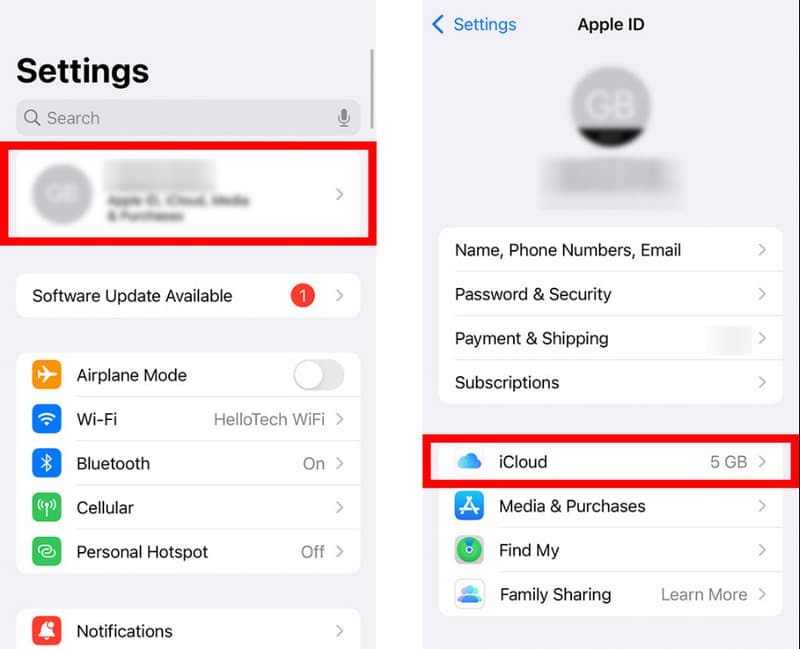
После этого вы можете восстановить данные своего предыдущего устройства на более новый iPhone. Некому сказать, потеряете ли вы iPhone; вот почему важно использовать и максимизировать эту функцию на iOS. Если вам нужно узнать, как работает резервное копирование, выполните следующие действия.
Шаги о том, как сделать резервную копию данных iOS на компьютере:
Шаги о том, как сделать резервную копию данных iOS в iCloud:
Мой iPhone потерян; Что я должен делать? Когда это произойдет, и его больше нельзя будет восстановить, немедленно измените пароль своей учетной записи. Включает учетные записи электронной почты, банковские приложения, социальные сети и другие ресурсы, чтобы никто не мог получить доступ к этим важным учетным записям.
Если iPhone потерян, обратитесь к поставщику услуг, чтобы заблокировать номер телефона, приостановить обслуживание или подать иск, если у вас есть страховка на указанное устройство. Таким образом, даже если кто-то завладеет вашим iPhone, никто не сможет незаконно использовать ваши контактные данные.
Оповещение властей может помочь вам быстрее отследить свой телефон и восстановить его. Обратитесь в ближайший полицейский участок и подайте жалобу на утерю или кражу, если вам нужно общее руководство по подаче жалобы, чтобы подать отчет о потерянном iPhone.
Шаги о том, как подать заявление в полицию о потерянном / украденном iPhone:
«Найти iPhone» не работает; Вы можете пропинговать свой iPhone, позвонив по указанному на нем номеру. Когда кто-то поднимает iPhone, вы можете поговорить с ним и сотрудничать, чтобы вернуть потерянный iPhone.
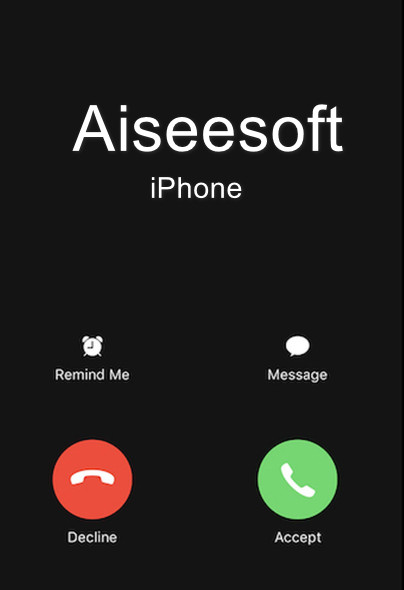
Социальные сети — это новейший способ поделиться новостями с другими, и миллионы неравнодушных граждан могут помочь вам найти потерянный iPhone.
Помимо Find My iPhone, вы можете использовать аналогичные приложения для отслеживания iPhone для отслеживания потерянных айфонов. Вы можете использовать Glympse, GPS Tracker, Google Plus и многое другое в AppStore.
Как найти потерянный iPhone без Find My iPhone?
Вы можете подать заявление в полицию, опубликовать его в социальных сетях или использовать другое приложение для отслеживания на телефоне iOS.
Как обойти режим пропажи iPhone?
Если режим потери iPhone не может быть отключен после обнаружения потерянного iPhone, то лучше всего обойти iPhone потерял режим с помощью iOS-разработчика. Вы можете связаться с ними, чтобы решить эту проблему.
Можем ли мы удалить все данные на потерянном iPhone?
Это считается наиболее эффективным способом отслеживания устройств с помощью Find My iPhone. Это приложение имеет функцию стирания данных. После того, как вы успешно нашли имя своего iPhone в списке, вы можете нажать кнопку стирания, чтобы удалить все файлы, хранящиеся на iPhone.
Заключение
При всем при этом научиться найти мой потерянный айфон теперь проще, так что не нужно паниковать. Лучший способ отследить приложение — с помощью «Найти iPhone», но если вам нужно принять дополнительные меры безопасности и создать резервную копию на случай его потери, используйте резервное копирование и восстановление данных iOS. Нам нужно было найти другие способы вернуть ваш iPhone? Вы можете поделиться всей этой информацией в разделе комментариев, чтобы мы информировали будущих читателей о том, что есть другие способы снова найти потерянное устройство.

Лучший выбор для резервного копирования данных с iPhone / iPad / iPod на Windows / Mac и безопасного и эффективного восстановления с резервной копии данных iOS на устройство / компьютер iOS.
100% безопасность. Без рекламы.
100% безопасность. Без рекламы.